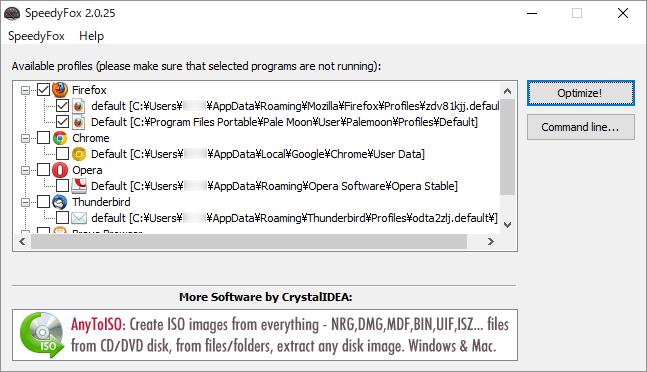ブラウザー(Firefox / Chrome / Opera)、Thunderbird などの動作を高速化するソフトです。
ソフトを使えば使うほど、SQLite で構成されているプロファイルのデータベースの断片化され、ソフトのパフォーマンスに影響が出てきます。
本ソフトではプロファイルのデータベースを圧縮して最適化することで断片化を解消し、起動速度を最大3倍、ブラウジング履歴や Cookie の操作の実行が高速化します。
※ Mac 版は Firefox のみをサポートしています。
Speedyfox の使い方
ダウンロード と インストール
- 提供元サイトへアクセスし、「Download for Windows」ボタンをクリックしてダウンロードします。
※ Mac 版は「Download for macOS」ボタンをクリックしてダウンロードします。 - ダウンロードした圧縮ファイル(speedyfox.zip)を解凍し、speedyfox.exe から起動します。
※ 本ソフトはインストール不要で利用できます。
使い方
基本的な使い方
本ソフトを起動すると、サポート対象ソフトが自動的に検出されて一覧表示されます。「Optimize」ボタンをクリックすると最適化されます。
※ 最適化したくない場合は、そのソフトのチェックを外しておきます。
ポータブルソフトを対象にする
USBメモリーで持ち運べるポータブル版ソフトを対象とする場合は、プロファイルを追加します。- メニューバーから「SpeedyFox」⇒「Add custome profile」とクリックします。
- 「Add custom profile」画面が表示されます。
「Browse」ボタンをクリックしてプロファイルフォルダーを指定し、「Add」ボタンをクリックします。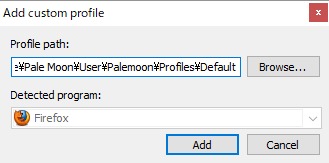
プロファイルの追加
- メイン画面に戻り、プロファイルが追加されていることを確認できます。
サポートしているソフト
次のソフトをサポートしています。※ macOS では Firefox のみをサポートしています。
- Firefox
- Chrome
- Chromium
- Skype
- Thunderbird
- Opera
- Vivaldi
- Yandex Browser
- Epic Privacy Browser
- Cyberfox
- FossaMail
- Viber for Windows
- Slimjet Browser
- Pale Moon
- SeaMonkey
更新履歴
※ Google 翻訳で日本語にしています。
Version 2.0.30 (2020/10/09)
- 新規:新しいアプリのアイコン
- 改善:SQLiteエンジンが3.33.2に更新されました
Version 2.0.29 (2020/06/05)
- 新規:SlimBrowserのサポート(Firefoxベース)
- 改善:SQLiteエンジンが3.32.2に更新されました
- 修正:ブレイブブラウザのサポートを修正
Version 2.0.28 (2020/03/14)
- 改善:SQLiteエンジンが3.31.1に更新されました